ESET NOD32 Antivirus Removal
Правилното премахване на антивирусната програма е много важно, защото стабилността на системата зависи от това. ESET NOD32 има няколко опции за премахване. Освен това всички ще бъдат разгледани подробно.
Прочетете още: 6 най-добри решения за пълно премахване на програми
съдържание
Метод 1: Официалната полезност
Както повечето защитници, GOD32 има официална програма, с която можете да деинсталирате програмата. Този метод е доста сложен и освен това можете да загубите настройките на мрежовия адаптер, затова бъдете внимателни и направете резервно копие на настройките.
- Изтеглете официалната помощна програма за деинсталиране от ESET.
- Сега трябва да рестартирате в безопасен режим. За да направите това, отидете на "Старт" и изберете "Рестартиране" . Когато се появи логото на производителя, задръжте F8 .
- Ако имате Windows 10, можете да отидете на "Старт" - "Опции" - "Актуализация и сигурност" - "Възстановяване" .
- В секцията "Специални опции за изтегляне" кликнете върху "Рестартиране" .
- Отворете диагностика - Разширени настройки - Опции за изтегляне и изберете Рестартиране .
- Кликнете върху F6 .
- Ще се рестартирате в безопасен режим с поддръжка на командния ред.
- Намерете и стартирайте помощната програма за деинсталиране.
- Преди вас се показва командния ред. Натиснете клавиша Y.
- Сега въведете 1 и натиснете Enter .
- Натиснете Y отново.
- Ако процедурата е успешна, ще получите съобщение и подкана да рестартирате компютъра.
- Рестартиране в нормален режим.
- Сега GOD32 се премахва от вашето устройство.
Изтеглете ESET Uninstaller от официалния сайт
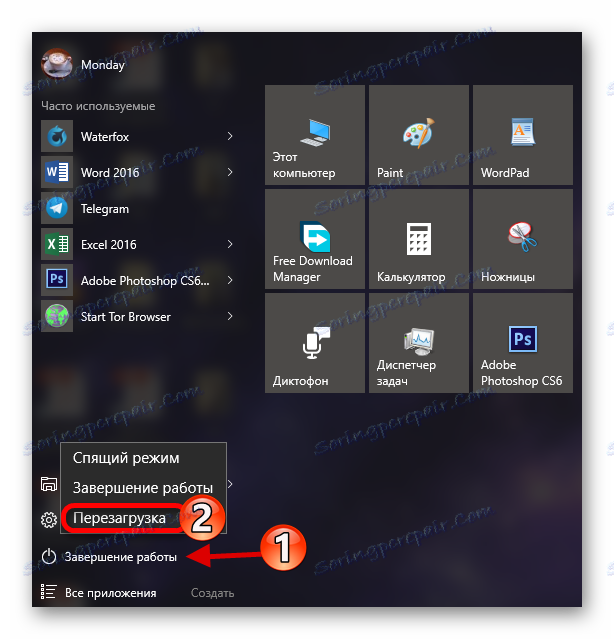
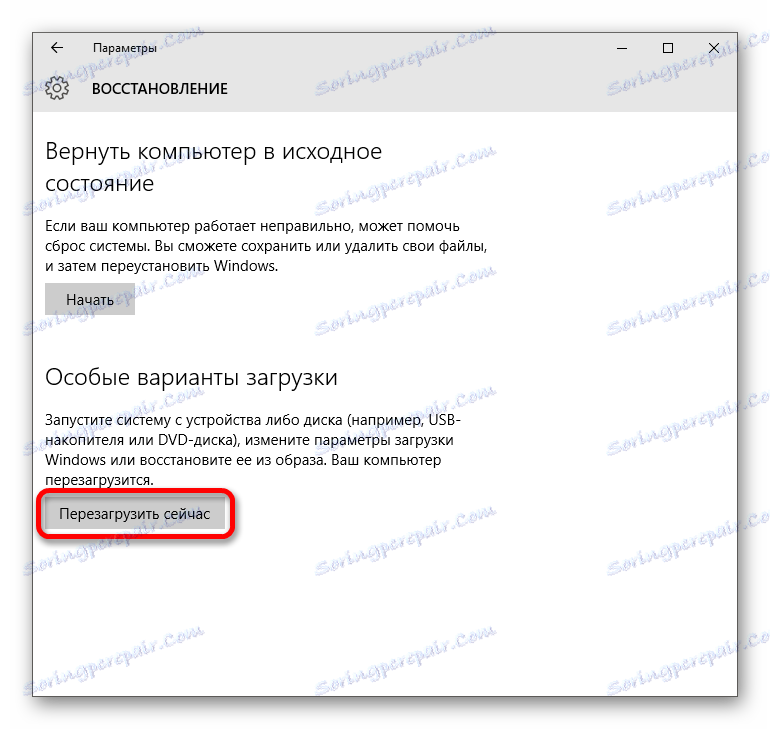
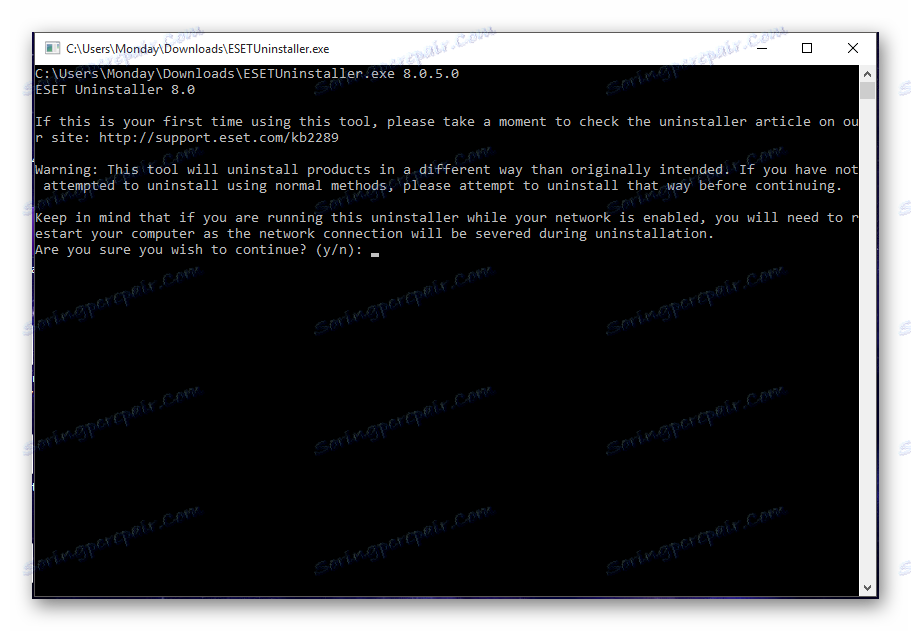
Метод 2: Специални програми
Има много софтуерни решения, които лесно премахват всяко приложение и неговите следи. Например, CCleaner , Инструмент за деинсталиране , IObit Uninstaller и други. След това ще бъде показан пример за премахване на антивирус с помощта на CCleaner.
- Стартирайте програмата и отидете на "Инструменти" - "Деинсталиране на програми".
- Изберете NOD32 и в панела от дясната страна изберете "Uninstall" .
- Windows Installer ще започне и ще ви помоли да потвърдите изтриването. Кликнете върху "Да" .
- Процесът на подготовка започва, а след това - премахването на антивирусната програма.
- Приемайте предложението за рестартиране.
- Сега се върнете в CCleaner и в раздела "Регистър" започнете търсенето на проблеми.
- След сканиране, коригирайте грешките в системния регистър.
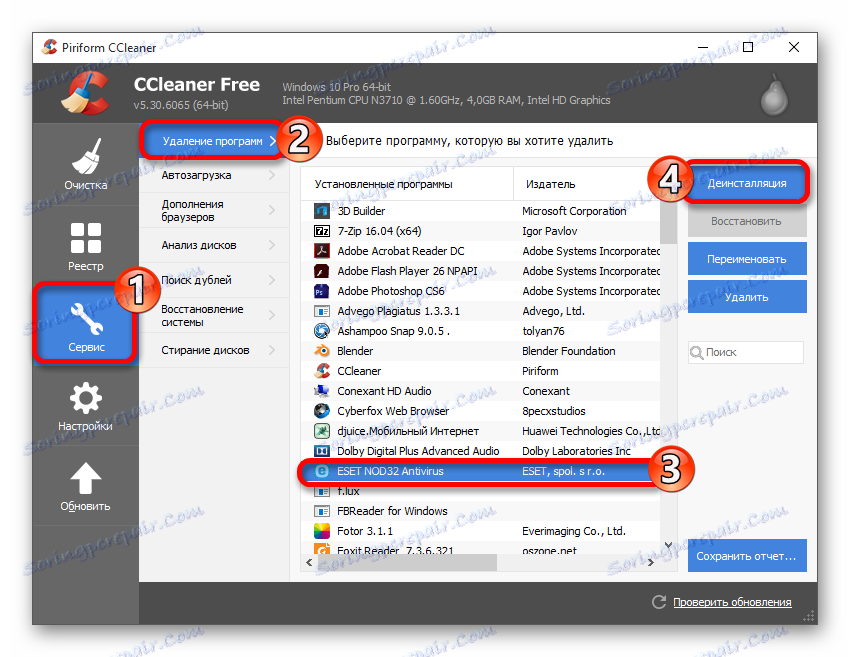
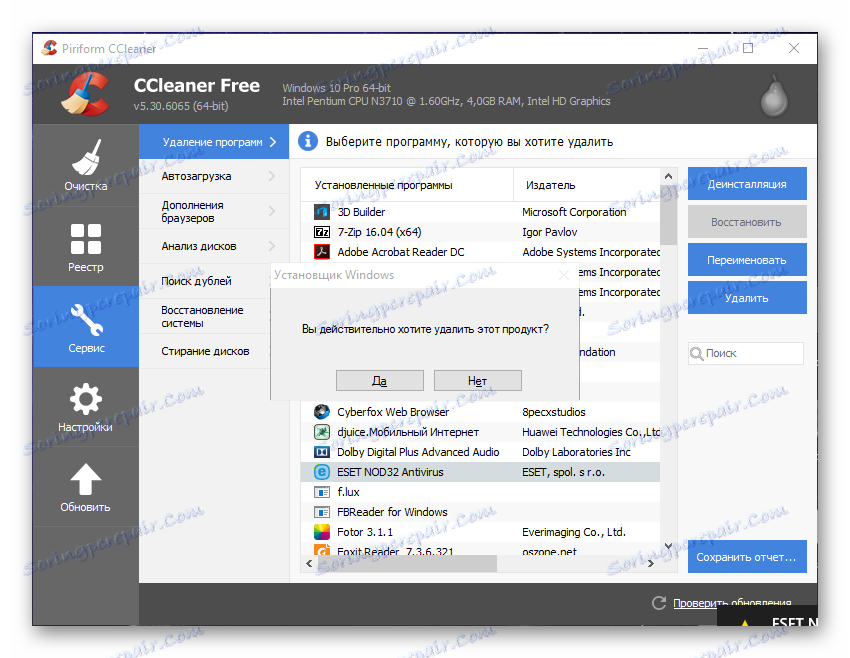
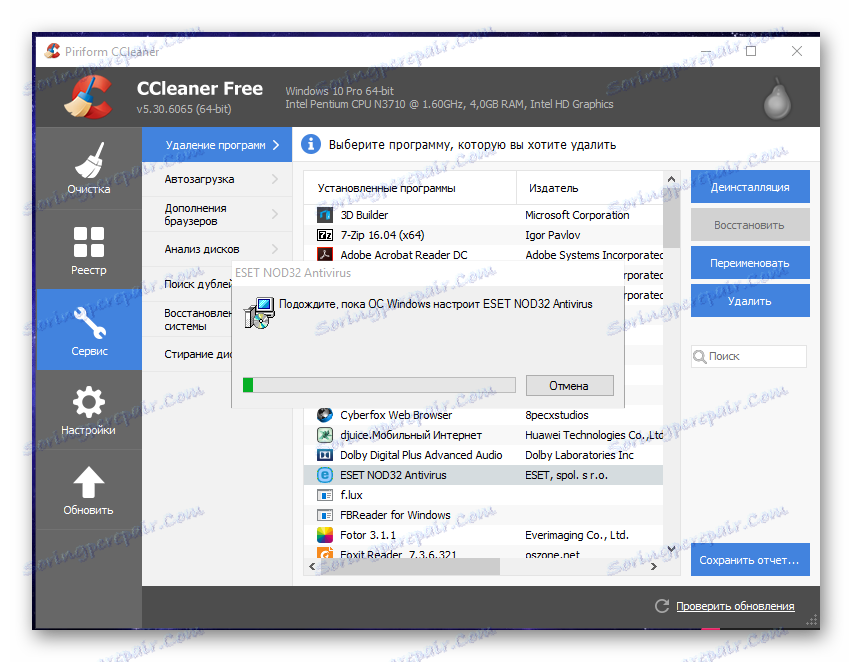
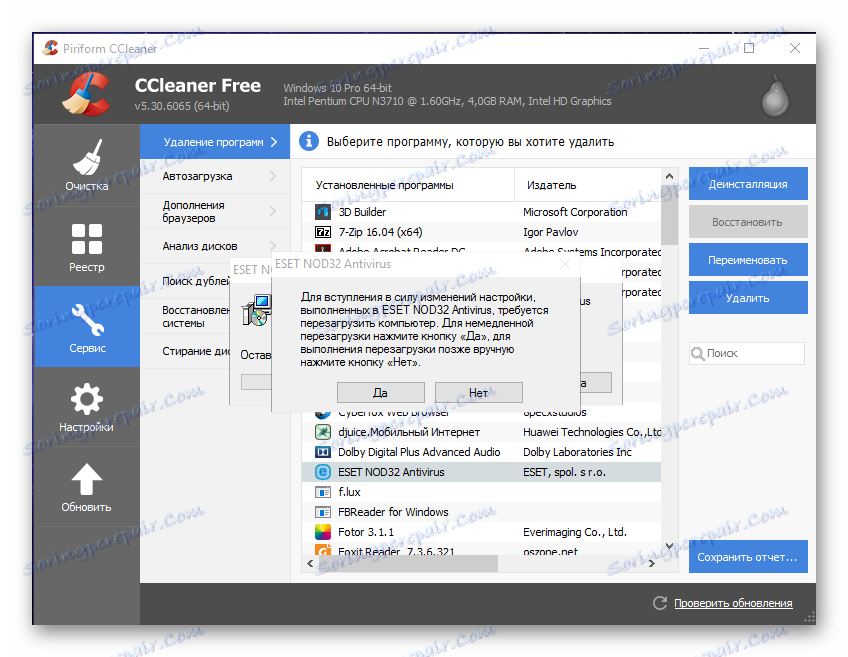
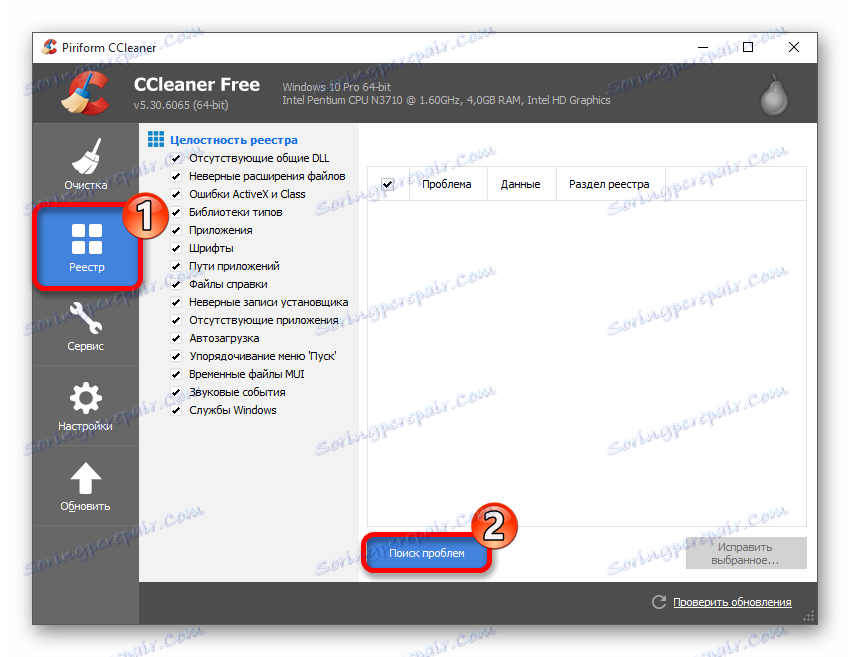
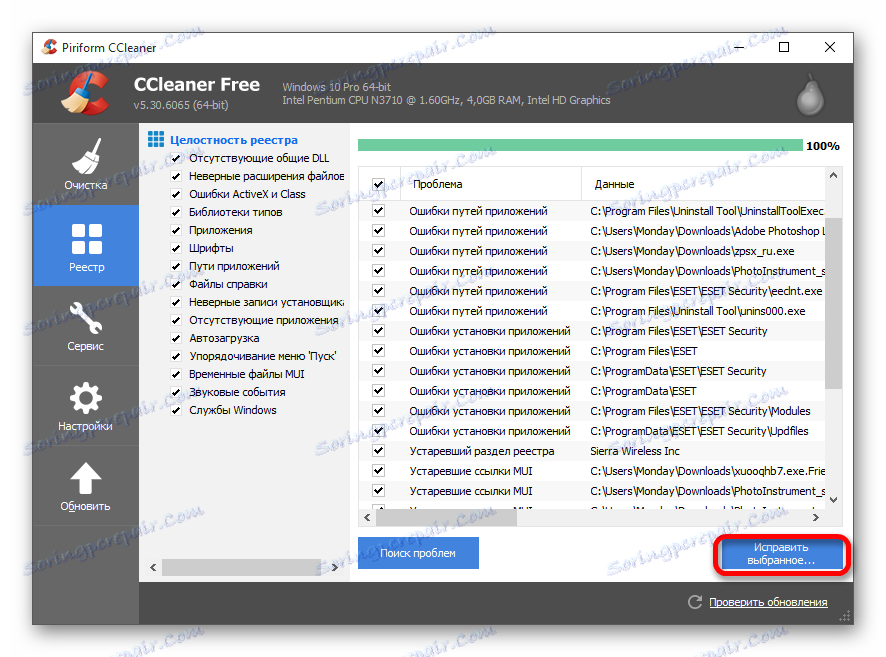
Метод 3: Стандартни инструменти за Windows
Ако никой от горните методи не е подходящ, можете да премахнете NOD32 от контролния панел.
- Отидете в полето за търсене в "Старт" или в лентата на задачите.
- Започнете да въвеждате думата "панел" . Резултатите ще покажат "Контролен панел" . Изберете го.
- В секцията "Програми" кликнете върху "Деинсталиране на програмата" .
- Намерете ESET NOD32 Antivirus и в горния панел кликнете върху "Промяна" .
- В антивирусната инсталация кликнете върху "Напред" и след "Изтриване" .
- Изберете причината за деинсталирането и продължете.
- Потвърдете изтриването и след рестартирането рестартирайте устройството.
- Почистете системата от боклук след NOD32, защото има вероятност някои файлове и записи в системния регистър да останат и в бъдеще да попречат на нормалната работа на компютъра.
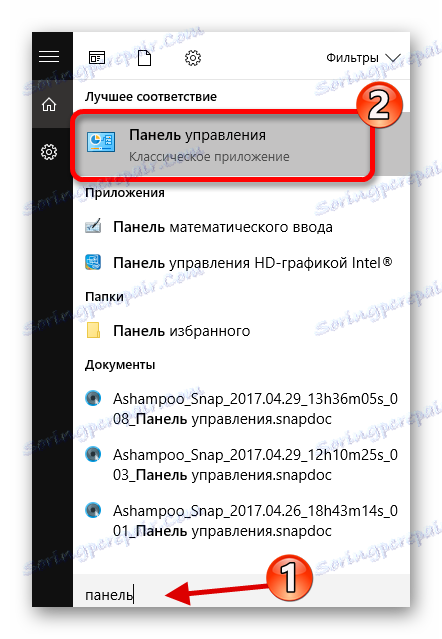
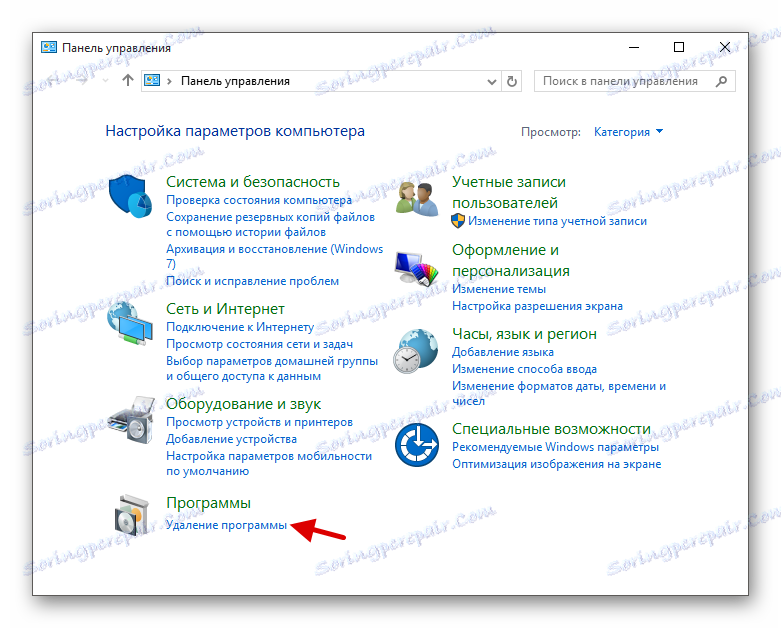


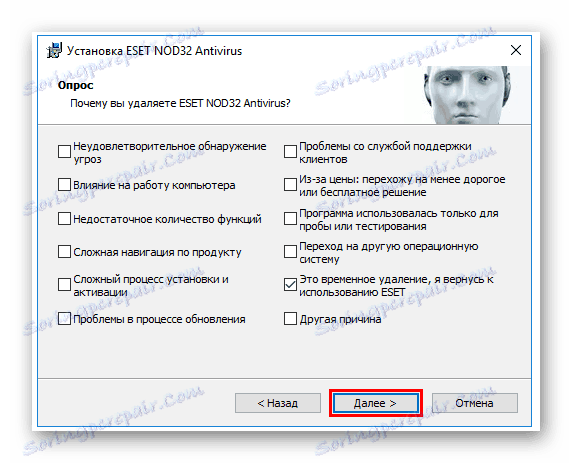
Прочетете още: Как да почистите вашия компютър с боклук с CCleaner
NOD32 изисква повече усилия за премахване, тъй като работи с по-големи привилегии от потребителя и е твърдо вградена в системата. Всичко това се прави, за да се осигури максимална сигурност.